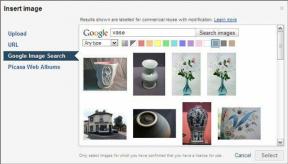Sådan administrerer og optimerer du Chromebook-apps
Miscellanea / / February 16, 2022
Chromebooks kører ikke standard Windows- eller Mac-programmer (uden en lidt hjælp). Det betyder ikke, at du ikke kan tilpasse dine apps. At holde dine apps organiseret reducerer rod og holder dig organiseret og effektiv.

Opret grupper af apps i mapper
Det er ikke effektivt at opbevare alle dine apps ét sted. Opret i stedet grupper af apps, ligesom du gør på din mobilenhed. Processen er den samme på din Chromebook. Fra Alle apps visning i startprogrammet skal du trække en app oven på en anden app.
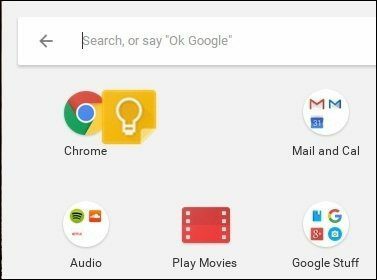
Dette opretter en mappe med disse to apps. Klik på den mappe, og du vil se Unavngivet mappe på toppen. Tilføj et meningsfuldt navn til den mappe. For at tilføje flere apps til mappen skal du trække dem oven på ikonet.
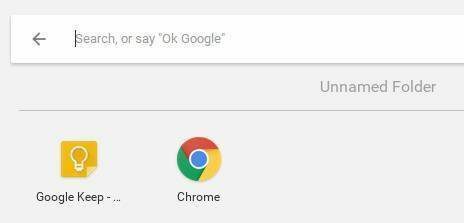
Hvis du vil fjerne en app fra mappen, skal du trække den ud af mappecirklen.
Opret apps i stedet for bogmærker på hylden
Da mange Chromebook-apps kun er websteder, bliver det en udfordring at bogmærke dem alle. Du kan gøre et hvilket som helst websted til en app på en Chromebook. Når du er på en hjemmeside, du vil lave om til en app, skal du vælge hamburgermenuen i øverste højre hjørne. Gå til
Flere værktøjer->Føj til hylde. Du får navngivet din app på det tidspunkt. Jeg plejer at lade det være standardnavnet, medmindre navnet ikke beskriver webstedet godt.Hvis du tjekker Åbn som vindue, ser webstedet ikke ud til at køre i Chrome-browseren. Det mindsker fristelsen til at browse til andre websteder.
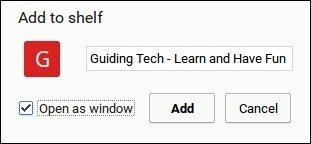
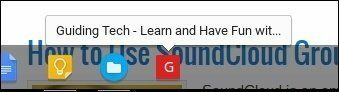
Får fanerne dig ned? Tjek vores guide til Chrome-fanestyring. Disse tips virker også på Chromebooks.
Når du har oprettet appen, kan du frigøre den fra hylden. Højreklik på ikonet på hylden og vælg Frigør. Appen forbliver i Launcher. For at fjerne appen fra din Chromebook skal du højreklikke på ikonet og vælge Fjern fra Chrome...

Du kan tilføje andre app-ikoner til hylden ved at højreklikke på disse ikoner i startprogrammet og vælge Frigør fra hylden.
Brug Søg som en Launcher
Selvom du opretter grupperinger og ikoner til dine apps, kan du stadig spilde tid på at søge efter det, du vil have. Chromebooks søgefelt i startprogrammet fungerer som Spotlight på Mac og Startmenuen på Windows. Når du begynder at skrive, begynder Launcher at finde relaterede apps. Mærkeligt nok finder den dog ikke mapperne med apps. Hvis du siger "Ok Google", finder du heller ikke appen.
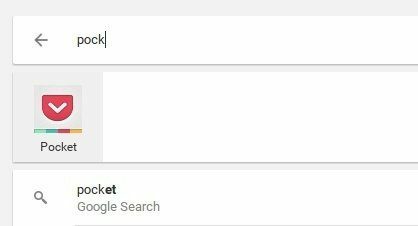
Har du brug for flere søgefunktioner? Vi dækkede nogle tredjepartsudvidelser der tilføjer flere søgefunktioner til Chrome.
Beslut, om du vil have din app til at synkronisere på tværs af enheder
Jeg bruger Chrome på alle enheder, jeg har: Mac, pc, Android, iOS og Chromebook. Jeg ønsker ikke altid, at de samme ting, som er på min Mac Chrome, skal installeres på min Chromebook.
Som standard synkroniserer Chromebook alle oplysninger til din konto. Hvis du klikker på Indstillinger->Personer->Avancerede synkroniseringsindstillinger. I stedet for at synkronisere alt, kan du slå apps og udvidelser fra. Det sikrer, at min Chromebook-oplevelse er adskilt fra mine andre enheder.
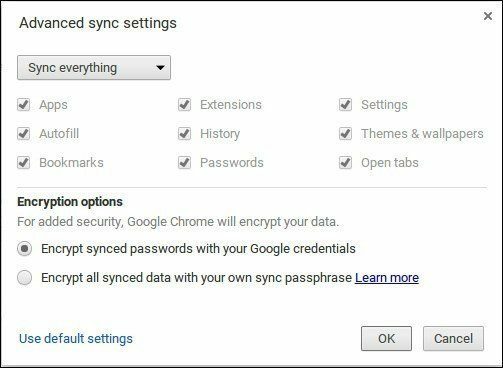
Vil du have flere synkroniseringsmuligheder? Tjek vores TabCloud guide og lær, hvordan du synkroniserer sessioner med alle dine browsere og enheder.
Hvis du organiserer dine app-mapper, synkroniseres de som standard ikke med andre enheder. Hvis du bruger mere end én Chromebook, vil du måske have dem synkroniseret med Google. På den måde vil enhver Chromebook, du logger på, have dine samme ting. For at aktivere dette, skriv chrome://flag i omniboksen. Se derefter efter flaget mærket enable-sync-app-list og vælg aktiveret.

Chromebooks kan muligvis ikke køre alle de komplette programmer fra andre operativsystemer. Det er en fordel på mange måder, da det er så nemt at tilpasse appfunktionerne og gøre din Chromebook-oplevelse unik.
Sidst opdateret den 3. februar, 2022
Ovenstående artikel kan indeholde tilknyttede links, som hjælper med at understøtte Guiding Tech. Det påvirker dog ikke vores redaktionelle integritet. Indholdet forbliver upartisk og autentisk.
VIDSTE DU
Notion, produktivitetsappen, blev grundlagt i 2013.

Skrevet af
Jeg har en passion for at hjælpe mennesker med at få teknologi til at fungere. Til mit daglige arbejde ejer jeg en computerreparationsvirksomhed i Lawrence, Kansas. Med udgangspunkt i min supportbaggrund fokuserer jeg på praktisk teknologi fra brugerperspektivet. Jeg nyder det hele: Android, Chrome OS, iOS, MacOS, Windows og alt derimellem.